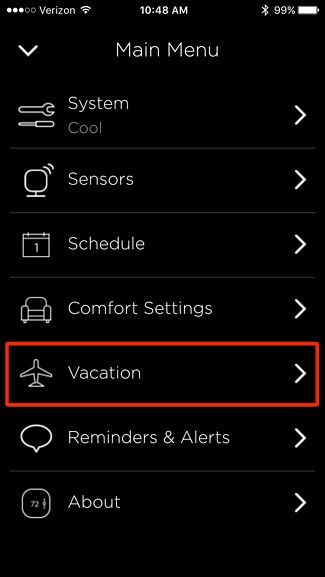
Si bien su termostato Nest obviamente está diseñado para ajustar la temperatura en su hogar, puede realizar una doble función y también actuar como una especie de detector de movimiento. Aquí se explica cómo configurarlo.
El termostato Nest tiene un sensor de movimiento incorporado que utiliza para determinar si hay o no alguien en casa, lo que le permite apagar la calefacción o el aire acondicionado en consecuencia si detecta que no hay nadie en casa. También se usa para activar la pantalla cada vez que alguien pasa, mostrando la temperatura actual que está configurada y permitiéndote echar un vistazo rápidamente.
Sin embargo, puede usar este sensor de movimiento para más que solo eso, gracias a un servicio llamado IFTTT (que significa «If This Then That»). IFTTT usa «recetas» para permitir a los usuarios conectar todo tipo de productos y servicios juntos que normalmente no podrías conectar, como tener cada nueva foto de Facebook en la que estás etiquetado se cargue automáticamente en tu Dropbox. Usaremos IFTTT con su Nest para enviarle una notificación cuando su termostato Nest detecte movimiento.
¿Por qué querría hacer esto?
Cuando te vas de vacaciones o simplemente a trabajar, tu termostato Nest puede pasar al modo Ausente automáticamente usando la función Asistente En casa / Ausente, y siempre que detecte movimiento, cambiará automáticamente al modo Casa (porque cree que tú estás en casa ahora). Sin embargo, puede utilizar esta función como detector de movimiento y recibir una notificación cada vez que esto suceda, que le avisará de un posible intruso dentro de su casa cuando no esté en casa.
Por supuesto, no querrá recibir una notificación cada vez que esto suceda, especialmente si ya está en casa, por lo que puede desactivar fácilmente la receta IFTTT cuando lo desee, lo que le mostraremos cómo hacerlo hacia el final. .
Antes de comenzar, hay un par de configuraciones que deberán habilitarse en su termostato Nest. En primer lugar, el termostato deberá estar en modo Ausente para que funcione la receta IFTTT, y necesitará la función Asistente En casa / Ausente habilitada.
Para habilitar la función En casa / Ausente, abre la aplicación Nest en tu teléfono y toca el ícono de ajustes en la esquina superior derecha.
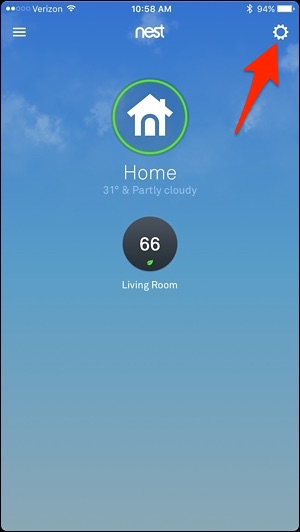
Seleccione «Asistente En casa / Ausente».
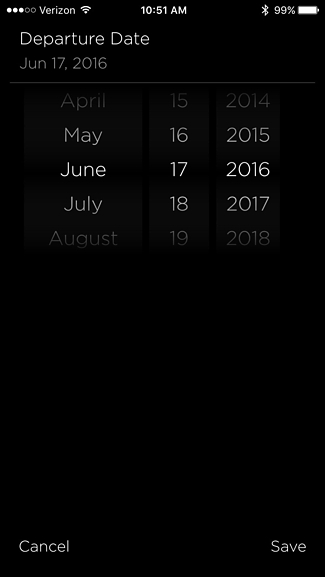
Toca «Qué decide si estás en casa».
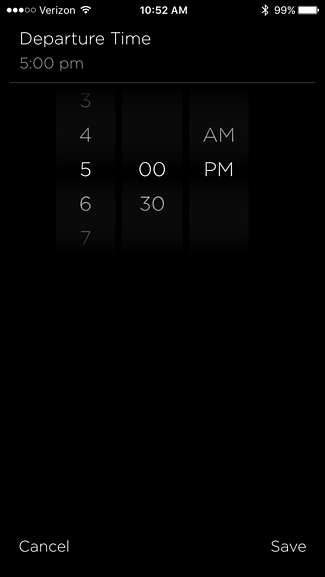
Seleccione su termostato Nest.
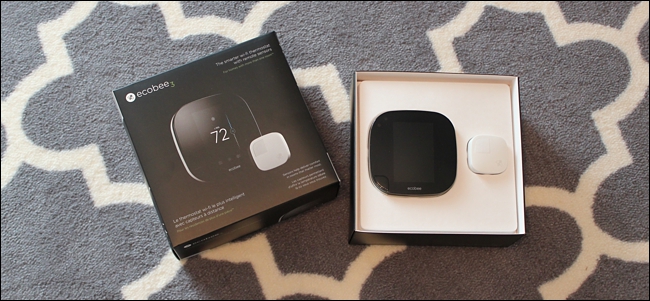
Toque el botón de alternar. Cambiará de gris a azul (si aún no lo está).
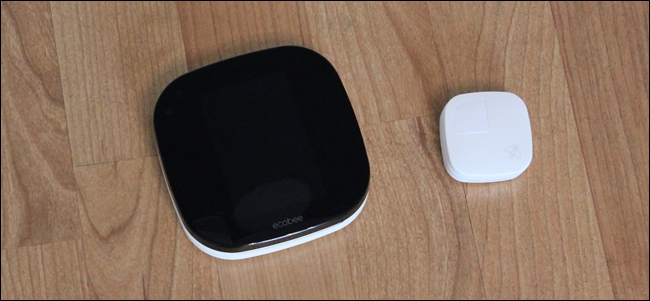
Esta función pondrá automáticamente su termostato Nest en el modo En casa o Ausente, según el movimiento que detecte o no detecte. También puede cambiar manualmente entre los modos directamente en la pantalla de inicio de la aplicación Nest tocando el botón «Inicio».
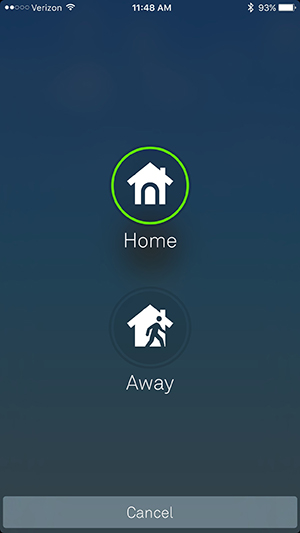
Ahora que tenemos esa configuración, comencemos a hacer la receta IFTTT. Si no ha usado IFTTT antes, consulte nuestra guía para comenzar para obtener información sobre cómo crear una cuenta y conectar aplicaciones. Luego, vuelve aquí para crear tu receta de Nest.
Para su conveniencia, también hemos creado la receta en su totalidad y la hemos incorporado aquí, así que si ya está bien versado en IFTTT, simplemente haga clic en el botón «Agregar» a continuación. Deberá conectar los canales de Nest y SMS si aún no lo están, así como ingresar su propio número de teléfono para que se envíen las alertas de mensajes de texto. También deberá seleccionar su casa en la lista desplegable bajo «¿Qué casa?».
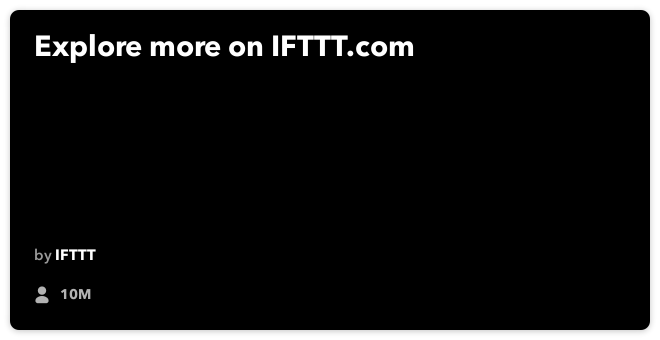
Sin embargo, si desea personalizar la receta, así es como la creamos. Dirígete a la página de inicio de IFTTT y haz clic en «Mis recetas» hacia la esquina superior derecha de la pantalla.
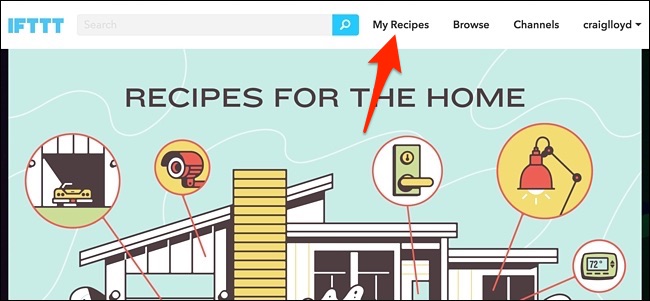
A continuación, haga clic en «Crear una receta».
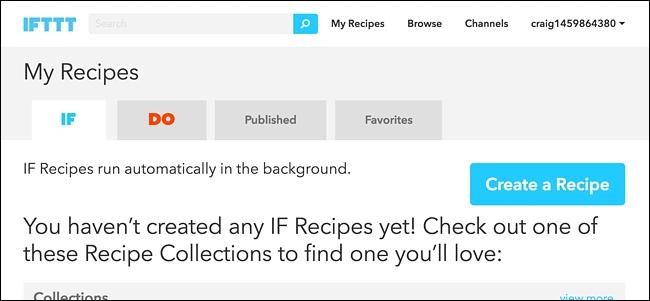
Haga clic en «esto» resaltado en azul.
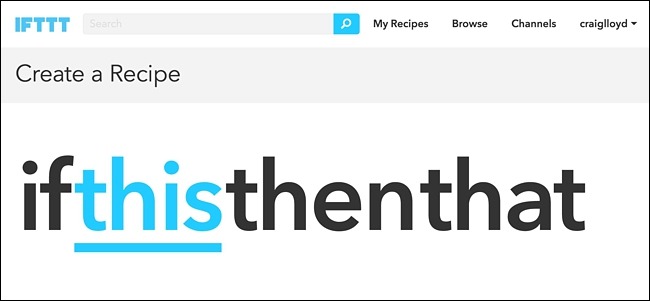
Escriba «Termostato Nest» en el cuadro de búsqueda o búsquelo en la cuadrícula de productos y servicios debajo. Haga clic en él cuando lo encuentre.
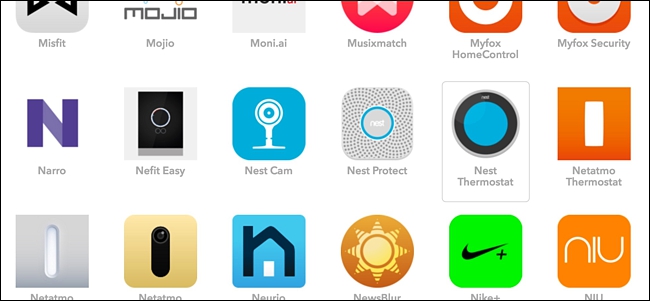
Si aún no ha conectado su termostato Nest a IFTTT, haga clic en «Conectar» e inicie sesión con su cuenta. Siga las indicaciones hasta que termine de conectar sus cuentas.
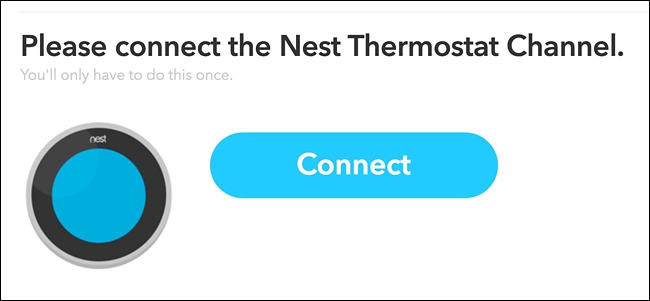
A continuación, elegirá un disparador, en nuestro caso, siempre que el Nest detecte movimiento. Seleccione «Nest configurado en casa».
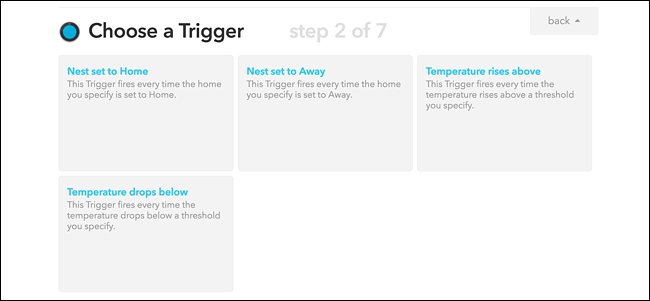
En la página siguiente, seleccione su casa de la lista desplegable. Es probable que solo haya una opción, a menos que tenga varias casas en las que cada una tenga un termostato Nest. Después de eso, haga clic en «Crear disparador».

A continuación, haga clic en «eso» resaltado en azul para configurar la acción que ocurre cada vez que se dispara el gatillo.
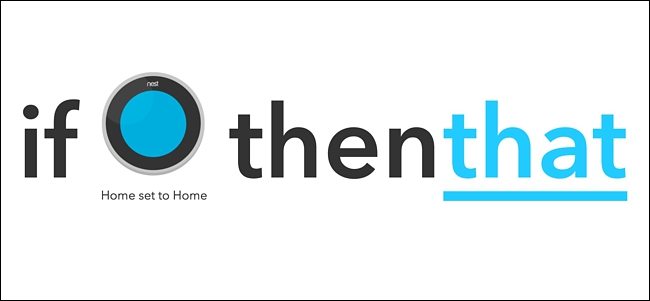
El canal que seleccione aquí depende del tipo de notificación que desee recibir. Por ejemplo, puede elegir el canal «Correo electrónico» si desea recibir un correo electrónico cada vez que Nest detecta movimiento, o seleccionar el canal «Notificaciones IF» si desea recibir una notificación automática en su iPhone. Incluso puede recibir un mensaje de texto con el canal «SMS». Para nuestro ejemplo, usaremos el canal SMS y recibiremos un mensaje de texto como notificación.
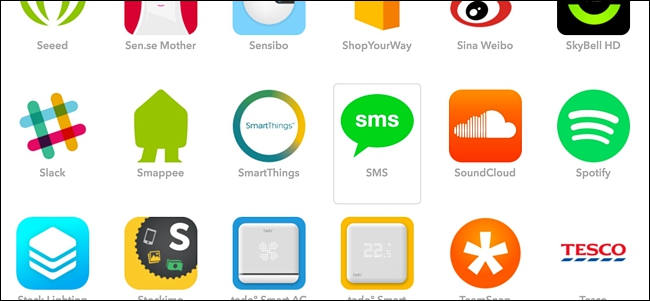
Después de seleccionar el canal de SMS, haga clic en «Conectar». El canal de SMS enviará un PIN a su teléfono, que deberá escribir en IFTTT para conectar los dos. Siga las indicaciones hasta que termine.
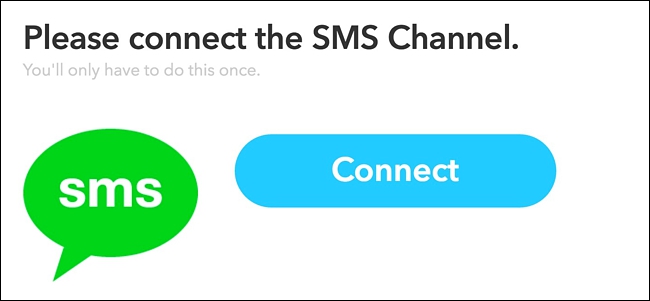
Ahora, elegirás la acción, así que haz clic en «Enviarme un SMS».
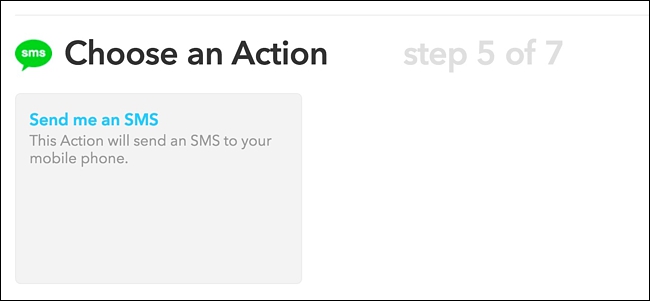
A continuación, ingresarás en el mensaje que aparece cuando recibes la notificación. Puedes poner algo básico como «¡Movimiento detectado desde tu termostato Nest!». Haga clic en «Crear acción» cuando haya terminado.
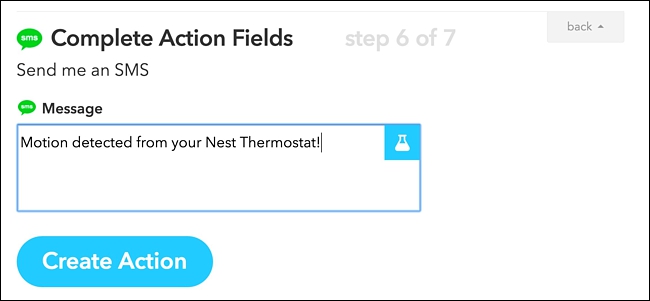
En la página siguiente, asigne un título a su receta en la parte inferior. Esto puede ser lo que quieras. Luego haga clic en «Crear receta».
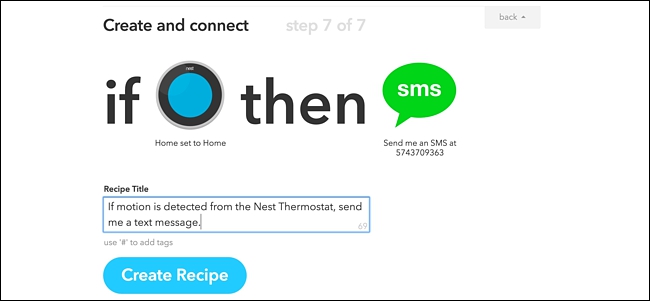
¡Tu receta ya está disponible! Siempre que su termostato Nest detecte movimiento y cambie automáticamente a «Inicio», recibirá una notificación al respecto, lo que lo convierte en una excelente manera de averiguar sobre un posible ladrón en su casa cuando no está. Nuevamente, su termostato Nest deberá configurarse en modo Ausente para que esto funcione, pero eso sucederá automáticamente si tiene habilitado el Asistente En casa / Ausente.
Siempre que su termostato Nest detecte movimiento y cambie automáticamente a «Casa», recibirá un mensaje de texto al respecto, lo que lo convierte en una excelente manera de averiguar sobre un posible ladrón en su casa cuando no esté.
Si está en casa y no desea recibir estas notificaciones, deberá desactivar la receta IFTTT, lo que puede hacer haciendo clic en «Mis recetas» en la parte superior de la página y luego haciendo clic en el botón de encendido siguiente a la receta para apagarlo.
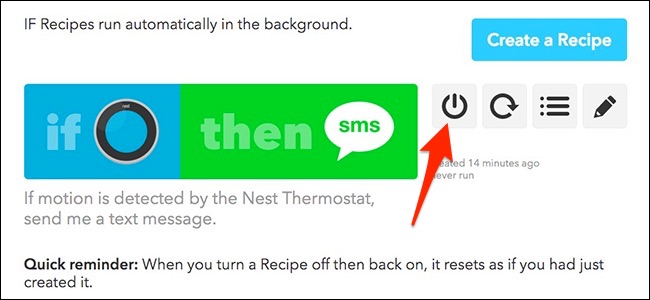
Esto no lo eliminará, y puede hacer clic en el botón de encendido nuevamente para volver a encenderlo cuando lo desee.
Nuevamente, su termostato Nest deberá configurarse en modo Ausente para que esto funcione, pero eso sucederá automáticamente si tiene habilitado el Asistente En casa / Ausente.
Por supuesto, esta no es la configuración más bonita, y el termostato Nest no está destinado a ser un detector de movimiento utilizado de esta manera (la Nest Cam es probablemente una mejor solución para esto), pero es una forma de usar el producto. que ya tiene y obtenga aún más uso de él.